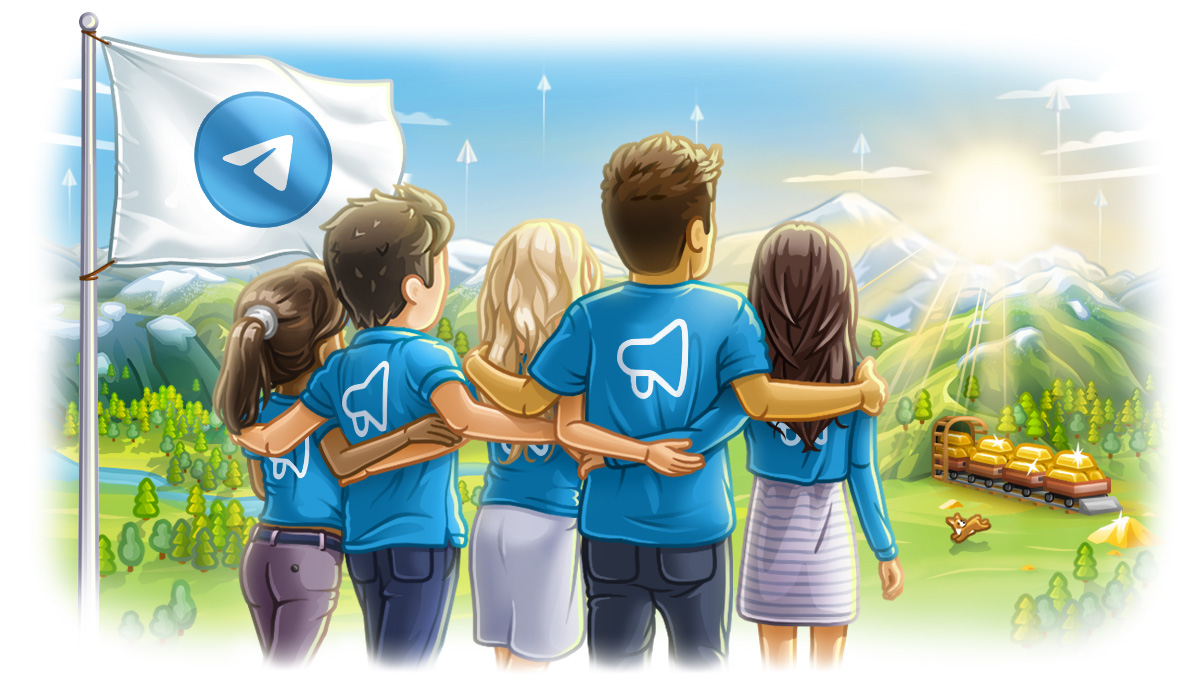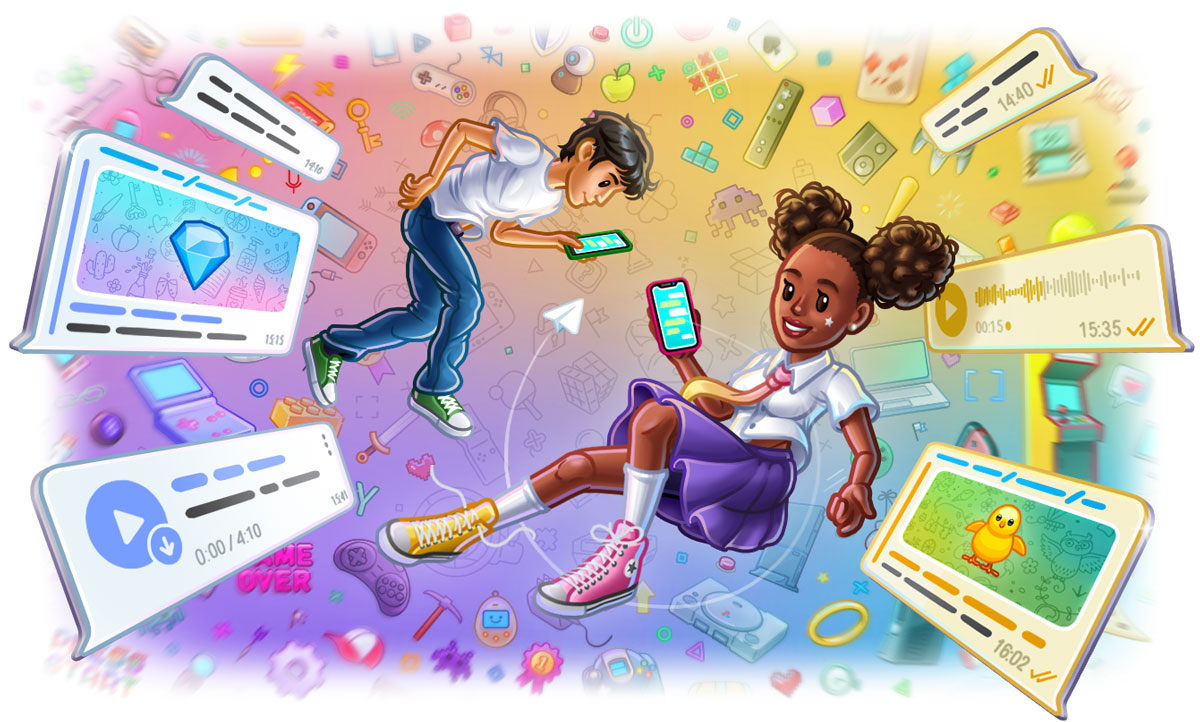为什么Telegram看不到附近的人?
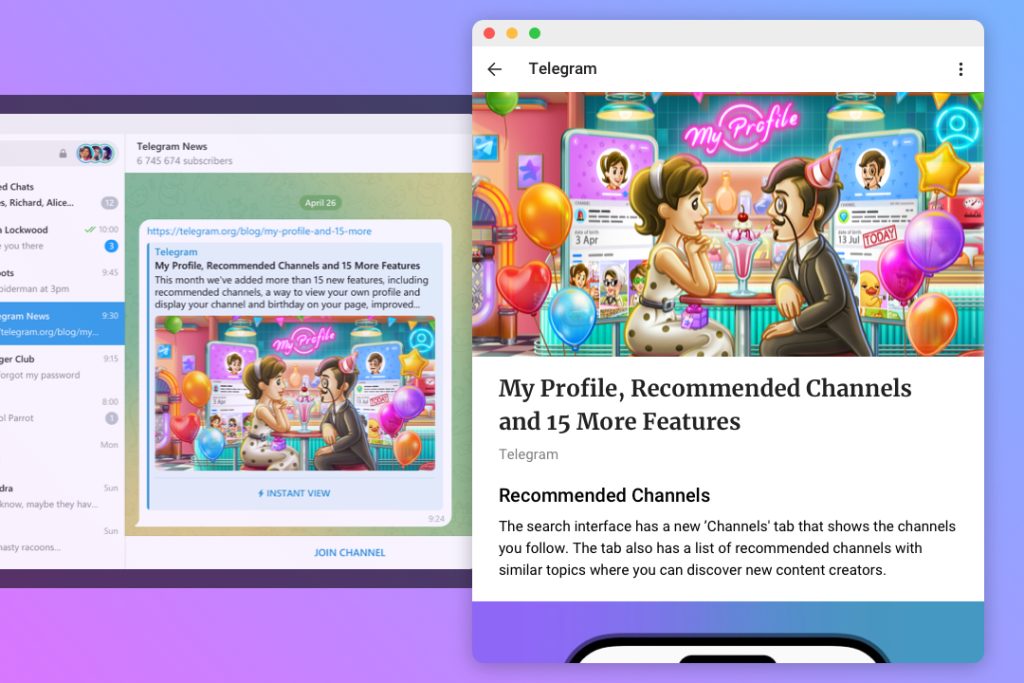
Telegram看不到附近的人可能是由于位置服务未开启、GPS信号弱、网络连接不稳定、隐私设置过于严格、或设备的Telegram版本过旧。确保正确的位置信息权限、良好的网络和最新的应用版本可以解决该问题。
位置服务未开启
在使用Telegram的“附近的人”功能时,位置服务是必不可少的。若设备未开启位置服务或Telegram未获得相应的权限,用户将无法看到附近的其他用户。了解如何检查并开启位置服务,可以帮助恢复该功能的正常使用。
如何检查位置服务设置
要确保Telegram能够正常使用位置服务,用户首先需要检查设备的相关设置。以下是检查位置服务设置的步骤:
- 检查设备的定位功能是否开启:
在设备的“设置”菜单中,找到“位置”或“定位服务”选项,确保该功能已开启。如果定位功能关闭,Telegram无法获取设备的位置信息。 - 检查Telegram的权限:
进入设备的“应用程序管理”或“权限管理”部分,找到Telegram应用,确保为其授予了位置访问权限。位置权限可以设置为“始终允许”或“仅在使用应用时允许”,推荐选择“仅在使用应用时允许”。 - 尝试重新启动设备:
有时设备可能因为系统问题导致位置服务无法正常工作,重新启动设备可能会解决这个问题。
位置权限对应用的影响
位置权限对Telegram的“附近的人”功能至关重要。如果位置权限未正确设置,Telegram将无法显示附近的用户或群组。以下是未授予位置权限可能产生的影响:
- 功能受限:
如果Telegram未获得位置权限,“附近的人”功能将无法正常工作,用户看不到任何附近的用户或群组。 - 不准确的定位信息:
未完全开启位置服务或设置为低精度模式,可能导致位置信息不准确,从而影响附近用户的显示效果。 - 无法共享实时位置:
位置权限不仅影响“附近的人”功能,还会影响用户分享实时位置或发送位置信息给好友的功能。确保正确设置权限可以提高整体使用体验。
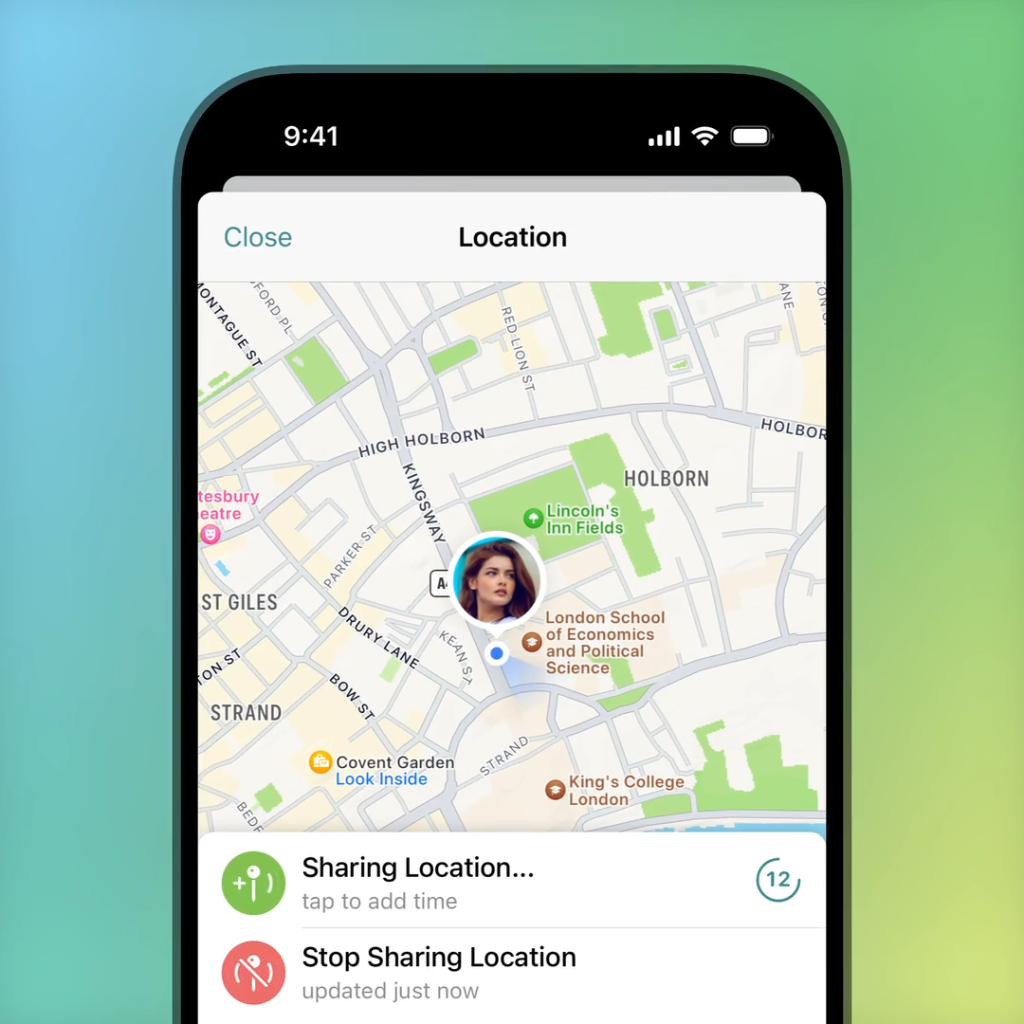
设备GPS信号弱
在使用Telegram的“附近的人”功能时,设备的GPS信号至关重要。如果GPS信号较弱或不稳定,Telegram可能无法准确显示附近的用户或群组。了解如何增强GPS信号,特别是在不同环境下的差异,能有效提升功能的使用体验。
如何增强GPS信号
增强设备的GPS信号可以提高Telegram获取位置信息的准确性。以下是一些提升GPS信号的方法:
- 确保定位服务处于高精度模式:
在设备的“位置”设置中,选择“高精度”模式。这种模式会结合GPS、Wi-Fi和移动网络来提供更精确的位置信息,提升Telegram的定位功能。 - 打开Wi-Fi和蓝牙:
即使没有连接Wi-Fi网络,打开Wi-Fi和蓝牙功能也能帮助设备更好地获取位置信号。这是因为设备会利用附近的Wi-Fi热点和蓝牙设备来增强定位精度。 - 重启GPS模块:
有时GPS模块可能会受到设备问题的影响,重新启动设备或者手动关闭再开启位置服务,可以刷新GPS模块,改善信号质量。 - 远离障碍物:
尽量避免在高楼密集区、隧道或地下停车场等信号受限的地方使用GPS。这些障碍物会影响GPS卫星与设备之间的连接,导致信号减弱或丢失。
在室内和室外使用的区别
GPS信号在室内和室外的表现存在显著差异,了解这些差异可以帮助用户更好地使用Telegram的“附近的人”功能:
- 室外信号更强:
在室外使用时,设备可以更直接地接收GPS卫星信号,定位通常更加准确。特别是在空旷的地方,信号强度最为稳定,因此建议用户在室外使用“附近的人”功能。 - 室内信号受限:
在室内,尤其是封闭空间或有厚墙的建筑物内,GPS信号往往会受到阻挡,导致定位不准确或丢失信号。部分设备可能会依赖Wi-Fi或移动网络补充定位,但精度通常不如室外环境。 - 使用Wi-Fi定位辅助:
在室内,开启Wi-Fi可以通过附近的网络热点辅助定位,虽然精度不如GPS,但可以有效提升在信号不佳环境中的定位能力。
Telegram版本过旧
使用旧版本的Telegram应用程序可能会导致功能不全或不稳定,尤其是像“附近的人”这样的基于地理位置的功能。如果Telegram版本过旧,用户可能会遇到功能缺失、应用崩溃或安全漏洞的问题。定期更新Telegram至最新版本可以确保用户体验流畅,同时获得最新的安全保护。
更新Telegram至最新版本的步骤
为了确保Telegram应用程序的所有功能都能够正常工作,用户应该定期更新到最新版本。以下是更新Telegram的具体步骤:
- 在Android设备上更新:
- 打开Google Play商店。
- 点击左上角的菜单图标,然后选择“我的应用和游戏”。
- 在已安装应用列表中找到Telegram,如果有更新选项,点击“更新”按钮。
- 在iOS设备上更新:
- 打开App Store。
- 点击屏幕右上角的个人头像图标,进入“更新”页面。
- 向下滚动找到Telegram应用,如果有新版本可用,点击“更新”按钮。
- 启用自动更新:
为了确保不会错过任何重要的应用更新,用户可以在设备上启用自动更新功能。这样,Telegram将会在有新版本发布时自动更新,避免手动操作的繁琐。
旧版本导致功能缺失的风险
使用过旧版本的Telegram应用程序,可能会导致某些功能无法正常使用或失效,具体包括以下几种风险:
- “附近的人”功能可能不可用:
如果版本过旧,Telegram可能不支持某些新功能或优化后的功能。“附近的人”功能依赖于较新的位置服务API和其他技术支持,旧版本可能无法完全兼容。 - 应用崩溃或运行缓慢:
旧版本的Telegram可能会由于系统兼容性问题导致崩溃、卡顿或加载缓慢等问题。这些性能问题会严重影响用户体验。 - 安全漏洞:
每次更新,Telegram开发团队都会修复已知的安全漏洞。如果不及时更新,旧版本可能会暴露在安全风险中,容易被黑客或恶意软件攻击。 - 无法享受新功能:
Telegram定期推出新的功能和改进,旧版本可能不支持这些更新。例如,隐私功能、群组管理功能或界面优化都可能缺失。
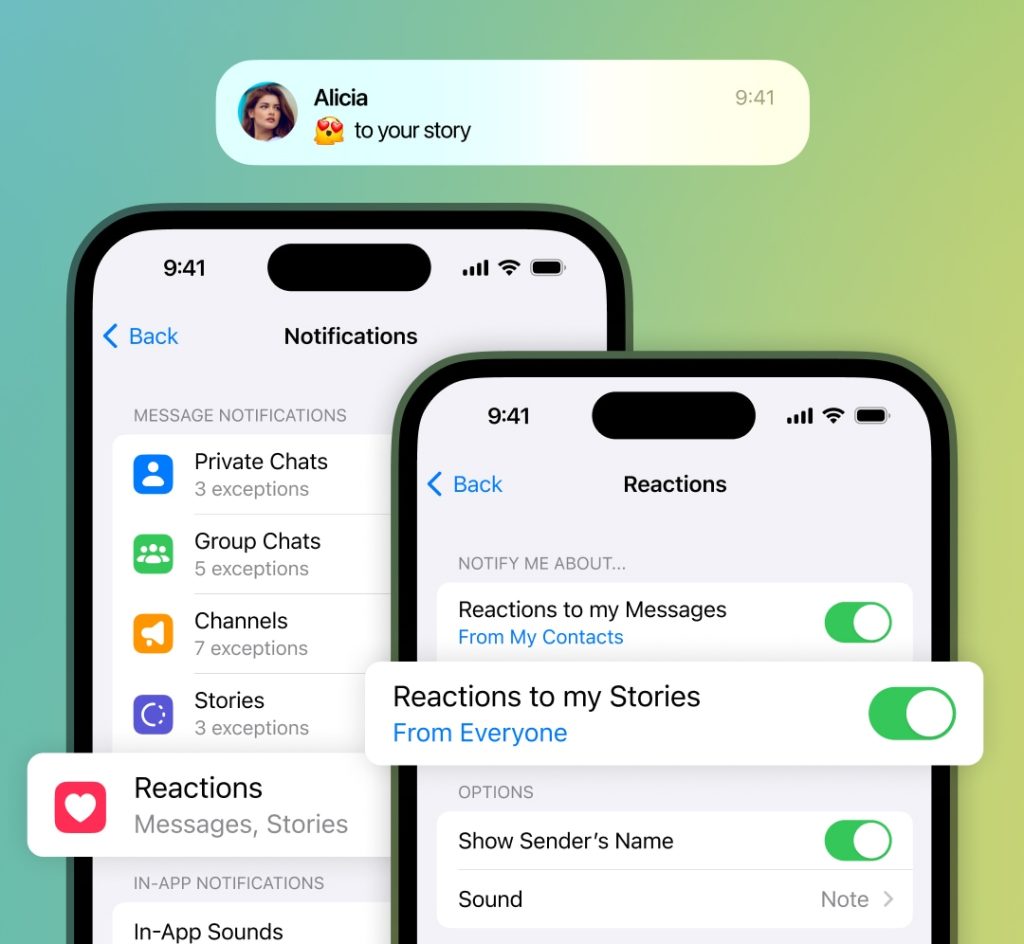
网络连接问题
网络连接问题是导致Telegram“附近的人”功能无法正常工作的常见原因。如果网络连接不稳定,Telegram可能无法准确获取位置信息或加载附近的用户列表。确保网络连接良好可以有效提升应用的功能表现和用户体验。
如何检查网络连接
为了确保Telegram能够正常运行,检查网络连接是否稳定至关重要。以下是几种检查网络连接的方法:
- 检查Wi-Fi或移动数据连接状态:
在设备的设置中查看Wi-Fi或移动数据连接是否开启,并确保信号强度良好。如果信号弱或连接中断,可能会影响Telegram的使用。 - 使用其他应用测试网络:
尝试使用其他依赖网络连接的应用(如浏览器或社交媒体应用)来测试网络是否正常工作。如果其他应用也遇到加载问题,则可能是网络连接不稳定。 - 重启路由器或手机数据:
如果Wi-Fi信号弱或不稳定,可以尝试重启路由器或切换到手机数据进行测试。如果使用手机数据,确保信号覆盖良好并检查是否超出了数据流量限制。 - 通过网络诊断工具测试:
许多设备内置了网络诊断工具,用户可以使用这些工具来测试网络连接的速度和稳定性,进一步确认网络问题的来源。
切换到稳定网络的建议
当发现网络连接不稳定时,切换到一个更稳定的网络可以帮助Telegram恢复正常功能。以下是一些切换网络的建议:
- 切换至更强的Wi-Fi信号:
如果当前使用的Wi-Fi信号较弱,可以尝试切换到一个信号更强、稳定性更好的Wi-Fi网络。如果有多个Wi-Fi网络可供选择,优先选择信号较强且距离较近的网络。 - 切换到移动数据:
在Wi-Fi不稳定时,可以切换到移动数据进行使用。4G或5G网络通常能够提供更快的连接速度,特别是在Wi-Fi受限的情况下。 - 避免使用公共Wi-Fi:
公共Wi-Fi网络(如咖啡馆、机场的免费Wi-Fi)虽然方便,但通常不太稳定,且存在较大的安全风险。优先使用个人Wi-Fi或移动数据连接,确保网络安全和稳定。 - 考虑使用VPN:
在某些情况下,用户所在的网络可能对Telegram的连接做了限制。使用VPN可以帮助绕过这些限制,并提高连接的稳定性,特别是在防火墙严格的网络环境下。
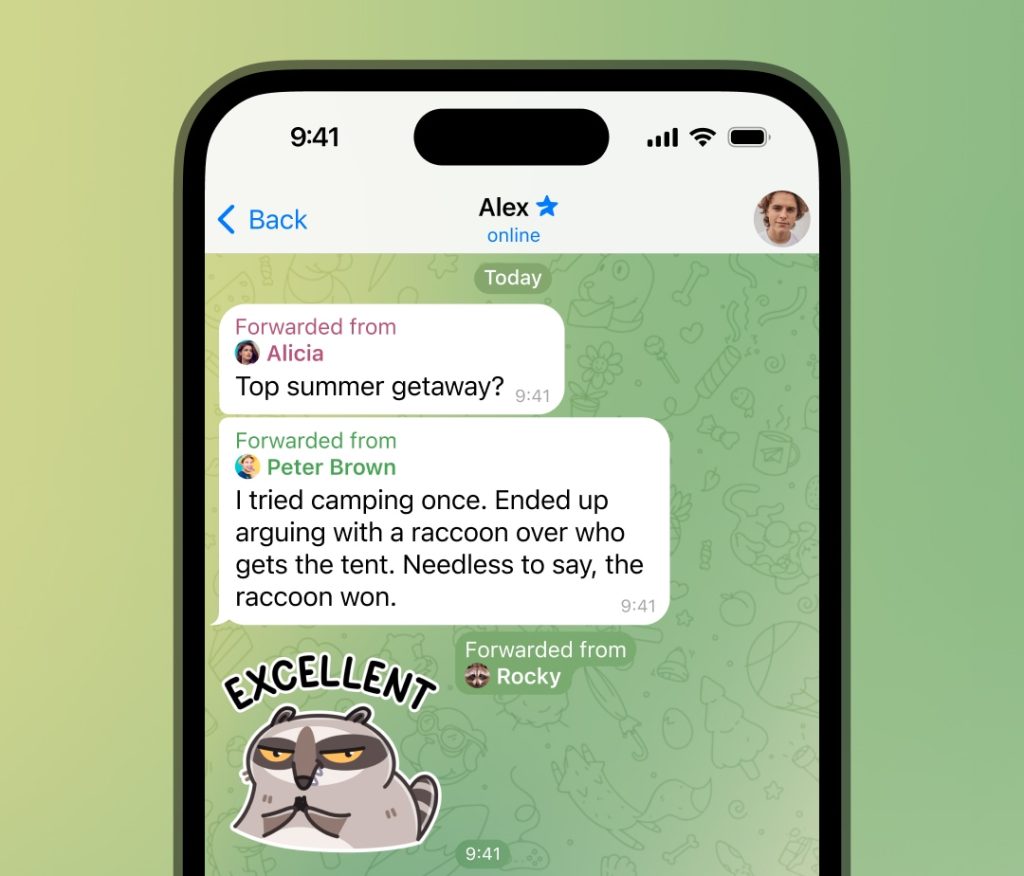
用户隐私设置
Telegram对用户隐私的重视程度很高,允许用户灵活设置自己的隐私选项。然而,某些隐私设置可能会影响“附近的人”功能的正常使用。确保隐私设置正确,可以帮助用户正常使用该功能并保护个人隐私。
查看并修改隐私设置
检查和调整隐私设置有助于确保Telegram的“附近的人”功能正常工作,同时还可以保护个人信息的安全。以下是查看并修改隐私设置的方法:
- 进入隐私设置:
打开Telegram应用,点击左上角的菜单按钮(或右下角的“设置”图标),进入“设置”页面。 - 选择“隐私与安全”选项:
在设置页面中,找到并点击“隐私与安全”选项,这里可以查看和修改与隐私相关的所有设置。 - 查看谁可以看到你的信息:
在“隐私与安全”页面中,用户可以设置谁能够查看他们的个人信息,如电话号码、最后上线时间、以及头像。为了使用“附近的人”功能,确保位置相关设置允许Telegram访问位置信息。 - 允许Telegram访问位置信息:
如果位置访问权限没有正确设置,Telegram将无法使用“附近的人”功能。在设备的应用权限设置中,确保Telegram获得了访问位置的权限(可以选择“仅在使用应用时允许”)。
附近的人功能与隐私设置的关系
Telegram的隐私设置会直接影响“附近的人”功能的使用。如果隐私设置过于严格,可能导致用户无法被附近的其他人发现,或者无法看到附近的人。以下是隐私设置与“附近的人”功能的具体关系:
- 共享位置信息的权限:
为了显示“附近的人”,Telegram需要实时访问用户的位置信息。如果位置共享被禁用或权限不足,“附近的人”功能将无法正常工作。此外,用户在选择不显示位置信息时,其他用户将无法在附近的人列表中看到该用户。 - 是否允许别人找到你:
隐私设置中可以控制是否允许陌生人通过“附近的人”功能找到您。如果设置为仅联系人可见,附近的陌生人将无法看到您的位置或资料,只有添加为好友的用户才能找到您。 - 设置公开程度:
如果希望被更多附近的用户发现,可以选择将某些个人资料设为公开(如头像和在线状态)。这样,附近的用户可以更容易地识别您并进行联系。
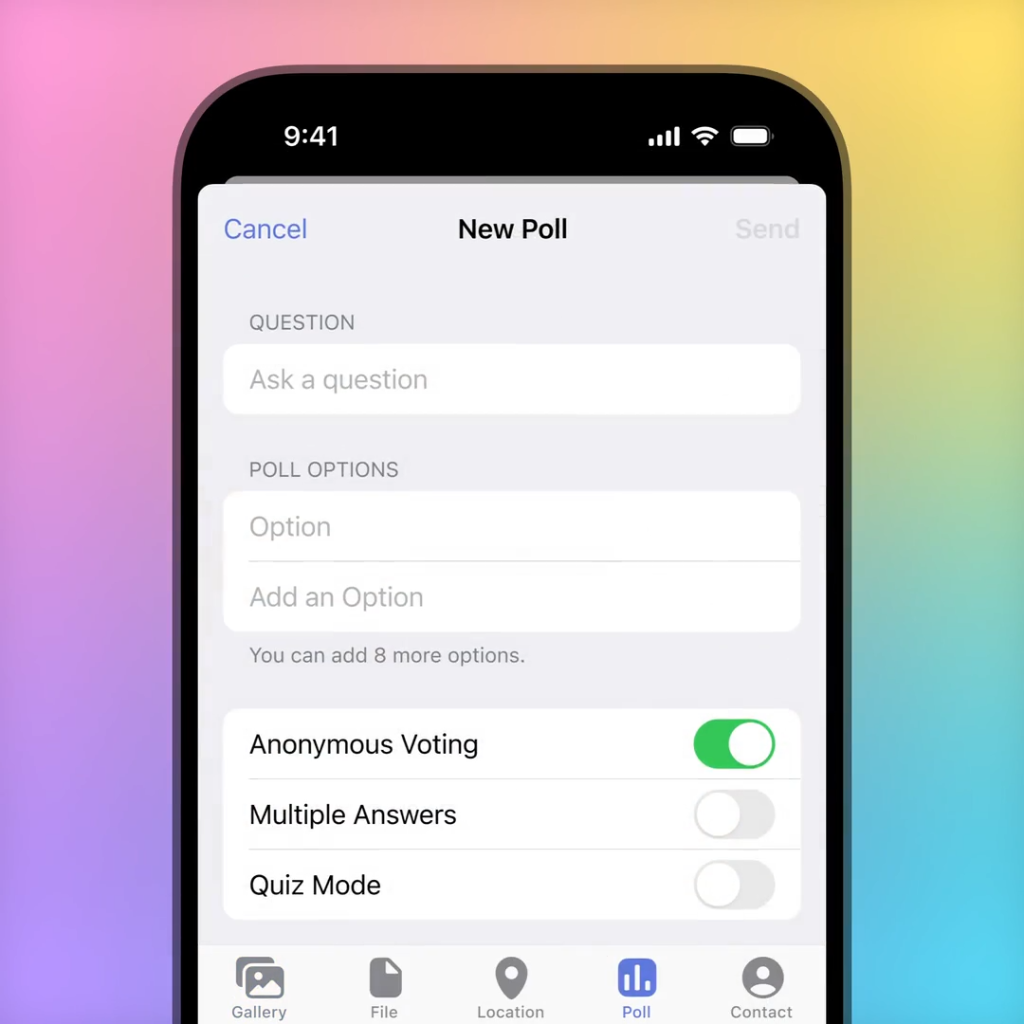
地理位置缓存问题
地理位置缓存问题可能会导致Telegram“附近的人”功能无法正常更新,显示错误的位置信息或不显示附近的用户。应用缓存积累过多,可能会影响定位服务的准确性。清理缓存和重启设备能够有效解决此类问题。
清除应用缓存的方法
定期清除Telegram应用缓存有助于确保其正常运行,尤其是在使用“附近的人”功能时。以下是如何清除应用缓存的步骤:
- 在Android设备上清除缓存:
- 打开设备的“设置”菜单。
- 进入“应用程序管理”或“应用”选项。
- 找到Telegram应用并点击进入详细信息页面。
- 选择“存储”,然后点击“清除缓存”按钮。
- 注意:只清除缓存数据不会影响您的聊天记录或文件。
- 在iOS设备上清除缓存:
iOS系统不允许直接清除应用缓存,但可以通过应用内的选项来管理数据。- 打开Telegram应用,进入“设置”页面。
- 选择“数据和存储”选项。
- 点击“存储使用情况”,然后选择清理未使用的文件和媒体内容,以释放缓存空间。
- 使用第三方工具:
对于那些不愿手动清理缓存的用户,可以使用一些手机优化应用来自动清理系统缓存和垃圾文件,提高设备的运行效率。
重新启动设备的作用
重新启动设备也是解决地理位置缓存和应用问题的有效方法。重启设备可以刷新系统资源,帮助解决一些临时性错误。以下是重新启动设备的具体作用:
- 释放系统资源:
设备在长时间运行后,系统资源可能被占用过多,影响应用的表现。通过重启,系统会重新分配内存和处理器资源,提升设备运行效率。 - 重置位置服务:
有时,GPS和位置服务可能因为应用崩溃或系统问题而失灵。重新启动设备可以重置这些服务,确保位置服务恢复正常。 - 解决临时软件问题:
由于系统或应用的临时错误,Telegram可能无法正确获取地理位置。重启设备可以清除这些临时错误,恢复应用的正常功能。
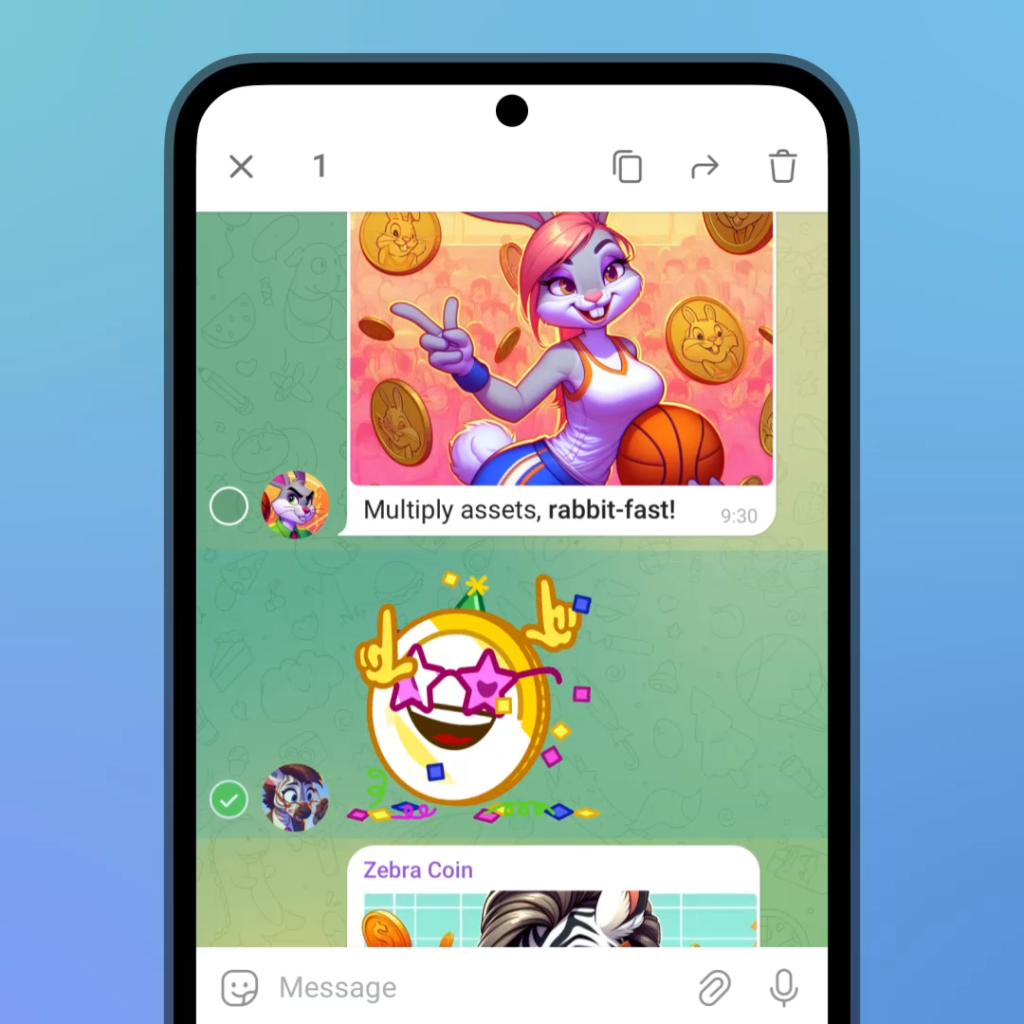
附近用户较少
在使用Telegram的“附近的人”功能时,可能会遇到附近显示的用户较少或没有用户显示的情况。这通常与用户密度、隐私设置或地理位置等因素有关。了解这些影响因素,并采取措施扩大搜索范围,可以帮助用户找到更多附近的用户。
为什么有时附近没有用户显示
以下是可能导致“附近的人”功能没有用户显示的常见原因:
- 用户密度低:
如果您所在的地区使用Telegram的用户较少,特别是在一些人口稀少的乡村或偏远地区,可能不会显示附近的其他用户。这是因为“附近的人”功能依赖于周围一定范围内的Telegram用户。 - 隐私设置影响:
许多用户会选择隐藏自己的位置或不允许陌生人通过“附近的人”找到他们。如果周围的用户设置了较高的隐私保护,他们的账号将不会出现在您的附近列表中。 - GPS或位置服务不准确:
如果设备的GPS信号不强或位置服务设置不正确,可能会影响“附近的人”功能的准确性,导致显示的附近用户较少或不显示任何用户。 - 网络连接问题:
不稳定的网络连接可能会影响Telegram的数据获取,导致附近的用户信息无法正常加载。确保网络连接稳定,以便Telegram能够正确显示附近的用户。
如何扩大附近用户搜索范围
如果发现“附近的人”显示的用户较少,可以尝试以下几种方法来扩大搜索范围:
- 移动到用户密度较高的地区:
在人口密集的城市区域或公共场所使用“附近的人”功能,通常可以发现更多的用户。这些地方的Telegram用户数量较多,尤其是大型活动或公共聚集场所。 - 调整隐私设置:
检查并放宽隐私设置,允许陌生人找到您。这样不仅您能看到更多用户,其他人也更容易通过“附近的人”找到您。进入“设置”中的“隐私与安全”部分,确保相关隐私设置没有过于严格。 - 确保位置服务准确:
确保设备的GPS信号强并且Telegram获得了位置访问权限。如果信号不强,可以移动到空旷区域或重启GPS模块,确保位置服务的准确性。 - 使用稳定的网络连接:
确保设备连接到稳定的Wi-Fi或移动数据网络。如果网络连接不稳定,Telegram可能无法准确获取或显示附近的用户。 - 增加搜索频率:
尝试定期刷新“附近的人”功能,特别是在不同地点或不同时间段。这可以增加找到附近用户的机会,因为用户的在线状态和位置信息随时可能发生变化。